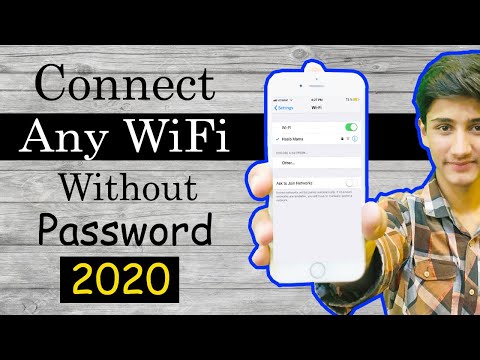به منظور اطمینان از امنیت شبکه بی سیم ، توصیه می شود پارامترهای آن را به روش خاصی پیکربندی کنید. معمولاً از عملکرد پنهان کردن نام عمومی نقطه دسترسی استفاده می شود.

ضروری
روتر Wi-Fi
دستورالعمل ها
مرحله 1
برای تنظیم LAN بی سیم می توانید از روتر یا آداپتور Wi-Fi استفاده کنید. انتخاب خود را در اولین گزینه متوقف کنید ، زیرا شبکه ای که از طریق آداپتور Wi-Fi ساخته شده است ، به معنای وجود رایانه ای است که همیشه روشن است. برای اتصال به ISP (DSL یا LAN) خود یک روتر Wi-Fi با رابط مناسب خریداری کنید.
گام 2
تجهیزات خریداری شده را به برق متصل کنید. برای این منظور آن را به پورت WAN (DSL) به کابل ISP وصل کنید. اکنون رایانه یا لپ تاپ ثابت خود را به پورت LAN روتر وصل کنید. مرورگر اینترنت را در رایانه انتخاب شده راه اندازی کنید.
مرحله 3
آدرس IP روتر را در نوار آدرس برنامه در حال اجرا وارد کنید ، که می توانید در دستورالعمل های تجهیزات شبکه پیدا کنید. پس از ورود به رابط وب تنظیمات روتر ، به فهرست WAN بروید. اتصال اینترنت برای دستگاه شبکه را ایجاد و پیکربندی کنید. تنظیمات شبکه را ذخیره کنید.
مرحله 4
اکنون منوی تنظیمات کانون بی سیم (Wi-Fi) را باز کنید. نوع امنیتی را انتخاب کنید ، نام شبکه را وارد کرده و گذرواژه تنظیم کنید. مورد "پنهان کردن نام (SSID) شبکه" را فعال کنید. تنظیمات نقطه دسترسی بی سیم را ذخیره کنید. روتر خود را دوباره راه اندازی کنید تا آنها را اعمال کنید. منتظر بمانید تا دستگاه به اینترنت دسترسی پیدا کند.
مرحله 5
حالا لپ تاپ خود را روشن کنید. مرکز شبکه و اشتراک را باز کنید. به "مدیریت شبکه بی سیم" بروید. روی دکمه Add کلیک کنید. اولین مورد "ایجاد نمایه شبکه به صورت دستی" را مشخص کنید.
مرحله 6
در منوی باز شده ، همان مقادیری را که هنگام پیکربندی نقطه دسترسی تعیین کرده اید وارد کنید. حتماً صحت اطلاعات زیر را بررسی کنید: نام ، نوع امنیت ، نوع رمزگذاری و کلید امنیتی.
مرحله 7
اکنون کادرهای کنار "شروع این اتصال به طور خودکار" و "اتصال حتی اگر شبکه پخش نمی شود" را علامت بزنید. اکنون لپ تاپ شما به طور خودکار یک نقطه اتصال مخفی را جستجو و به آن متصل می شود.